Hozzon létre saját zenét és szerkessze könnyedén M4A metaadatait
Az M4A fájl leggyakrabban dalletöltési formátumban található az Apple iTunes Store áruházában. És ez az egyik legnépszerűbb fájlformátum, amelyet dalkészítéskor használnak. És természetesen, ha saját zenét komponált, ismernie kell a hangsávhoz csatolt információkat, amelyeket metaadatoknak is neveznek. Vagy például azt, hogy ki akarja javítani a hangsávokkal kapcsolatos túlzott vagy hamis információkat.
Ebben a bejegyzésben a hanganyag metaadatairól fogunk beszélni, és arról, hogy miért van szükség szerkesztésükre. Valamint a legjobb eszköz, amelyre számíthat a hanganyag metaadatainak szerkesztéséhez. Mindössze annyit kell tennie, hogy hivatkozzon az ebben a bejegyzésben megadott információkra, mivel mi is megadjuk Önnek a M4A metaadat-szerkesztő.

- 1. rész. Minden a metaadatokról és arról, hogy miért kell szerkeszteni
- 2. rész. A valaha volt legjobb M4A metaadatszerkesztő
- 3. rész. GYIK az M4A metaadatszerkesztőről
1. rész. Minden a metaadatokról és arról, hogy miért kell szerkeszteni
Talán ismeri azokat az információkat, amelyeket a médialejátszónkon lejátszott minden dalban lát, de nem vagyunk tisztában azzal, hogy ezek a metaadatok. Tehát mi az a metaadat? Arra szolgál, hogy egyszerűsítse az alapvető adatinformációkat, és megkönnyítse a nyomon követést és a konkrét adatokkal való interakciót. A metaadat-struktúra egy táblázat, amely részletezi a metaadatok összegyűjtésének, létrehozásának, összeállításának és felhasználásának módját.
Felmerülhet a kérdés, hogy mi a metaadatok szerkesztésének jelentősége, ennek sok oka van. Például letöltött egy M4A fájlt, és észrevette, hogy téves információk vannak benne, például a szerző neve, a dal címe, az előadó neve, a zenei műfaj, a hangkategória stb. . Ez az információ szerkeszthető, hogy kiemelje, mi van az egyes fájlokban. A tárolóeszközön belüli válogatást is segíti. Ez különösen akkor segít, ha szeretsz dalokat komponálni. A metaadatok szerkesztésének segítségével átveheti a dal tulajdonjogát azáltal, hogy belehelyezi adatait.
2. rész. A valaha volt legjobb M4A metaadatszerkesztő
Előfordulhat, hogy az internetet görgeti, és megtalálja a fájl legjobb metaadat-szerkesztőjét, és valahogy nem zavarja, hogy melyik eszközt használja, vagy melyik eszköz felel meg a képességeinek. Nos, itt van egy megoldás az Ön számára. Teljesen megbízhat a Vidmore Video Converter. Ez a professzionális szoftver Mac és Windows rendszerrel is kompatibilis, így nem lesz probléma a kompatibilitás terén. Ettől eltekintve, nem kell aggódnia, hogyan navigálhat az eszközben, mivel felhasználóbarát felületet kínál, amely segít a hanginformációk egyszerű szerkesztésében. Tehát még ha kezdő vagy, akkor is könnyen megértheted.
Valójában ez egy egyablakos ügyintézés, mivel ezzel az eszközzel vághatja és vághatja le a hangsávokat, és eltávolíthatja a nem kívánt részeket. Ezt a vágási munkameneten keresztül lehet megtenni. Egy másik dolog az, hogy átveheti az irányítást a hang minősége felett, ha navigál a hang beállításai között, és elrendezi a bitrátát, a mintavételezési sebességet és a csatornát. Ami a felhasználók számára kényelmesebbé teszi, az az, hogy kiválaszthatja a kívánt formátumot a fájlban.
Ellentétben más szoftverekkel, amelyek nem működnek internetkapcsolat nélkül, a Vidmore Video Converter még akkor is a legjobban teljesít, ha már támogatja az internet. Ezen kívül időt takarít meg, mivel a fájlméret ellenére gyorsabb konvertálást tesz lehetővé. Az egyetlen dolog, ami nincs benne, az a mobil verzió.
Ezen a ponton pedig megtanítjuk az M4A metaadatainak szerkesztését ezen a professzionális programon keresztül.
1. lépés: Szerezze be az M4A metaadatszerkesztőt
Mielőtt megszerezné ezt az eszközt, be kell szereznie a ikonra kattintva Letöltés alább látható gomb. Ezt követően telepítse a programot, és futtassa az eszközén. Miután sikeresen megszerezte a Vidmore Video Convertert, most megnyithatja.
2. lépés: Adjon hozzá M4A fájlokat
A program megnyitása után megjelenik a fő felület. Csak kattintson a Fájlok hozzáadása a képernyő bal felső részén, vagy bejelölheti a lehetőséget is Plusz ikont a képernyő középső részén, hogy hozzáadhassa M4A fájljait.
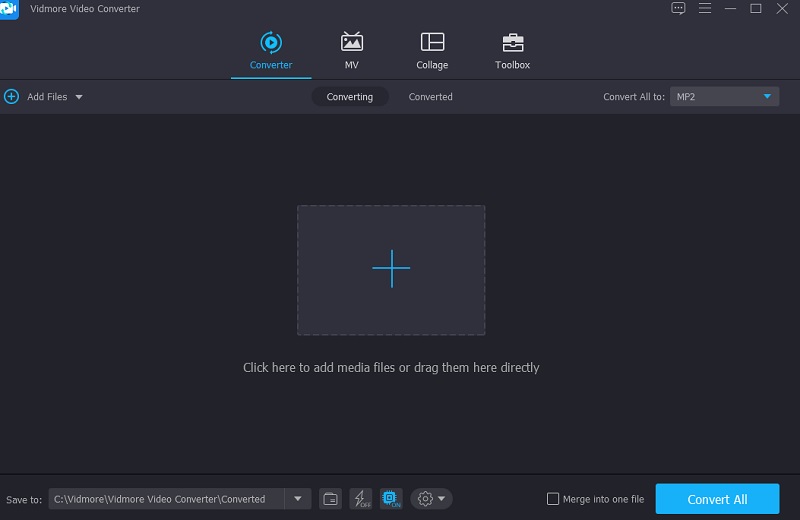
3. lépés: Szerkessze az M4A metaadatokat
Miután hozzáadta az M4A fájlt a Idővonal, most már szerkesztheti a metaadatokat. Csak lépjen a kék színű i betű ikonra a hangsáv jobb oldalán. Ezután látni fogja azokat az információkat, amelyeket ki kell töltenie, például a Cím, Művész, Műfaj, stb. Csak helyezze el azokat az adatokat, amelyeket látni szeretne a hangsávjában.
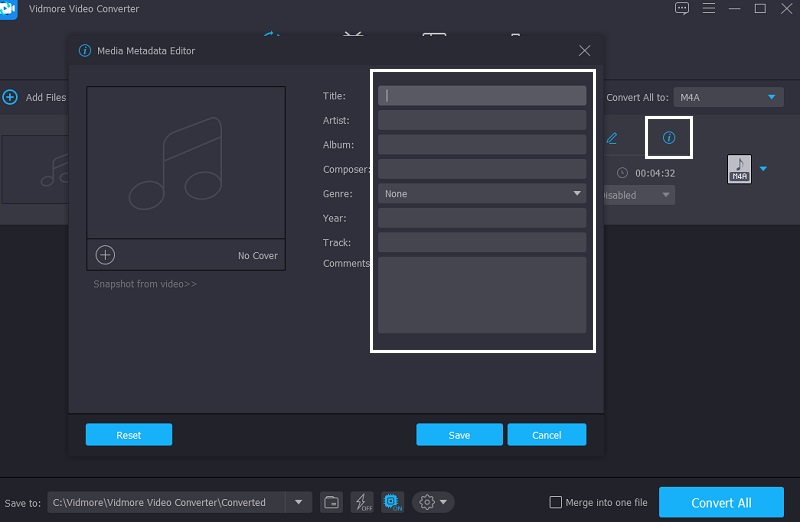
Ezen kívül testreszabhatja a hangsávok borítóképét is. Csak rá kell kattintania a Plusz jele, hogy látni fogja a keret alatt, és válasszon a Könyvtár azt a fényképet, amelyet látni szeretne, amikor lejátssza hangsávját a médialejátszón. Ezután kattintson a Megment gomb.
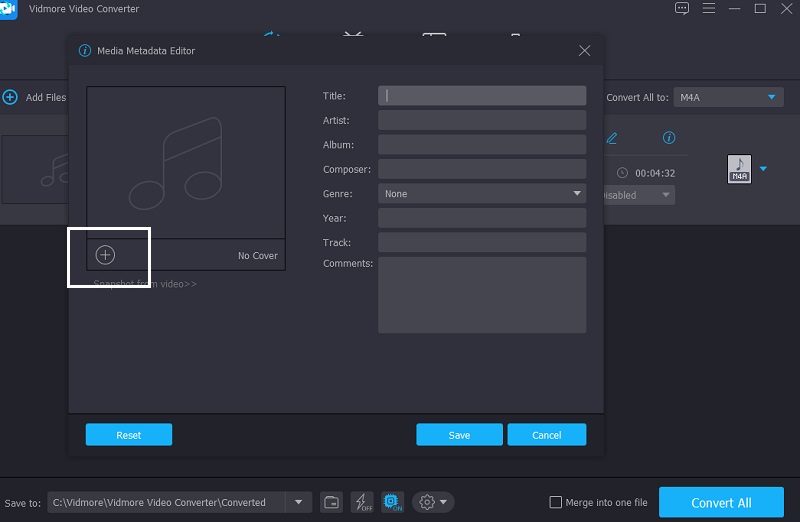
4. lépés: Konvertálja az M4A fájlt
Végül, miután megadta az információkat a hangsávokon, és beillesztett egy borítóképet, most folytathatja az átalakítási folyamatot. A módosítások alkalmazásához kattintson a gombra Összes konvertálása gombot, és várja meg, amíg a konverziós folyamat befejeződik.
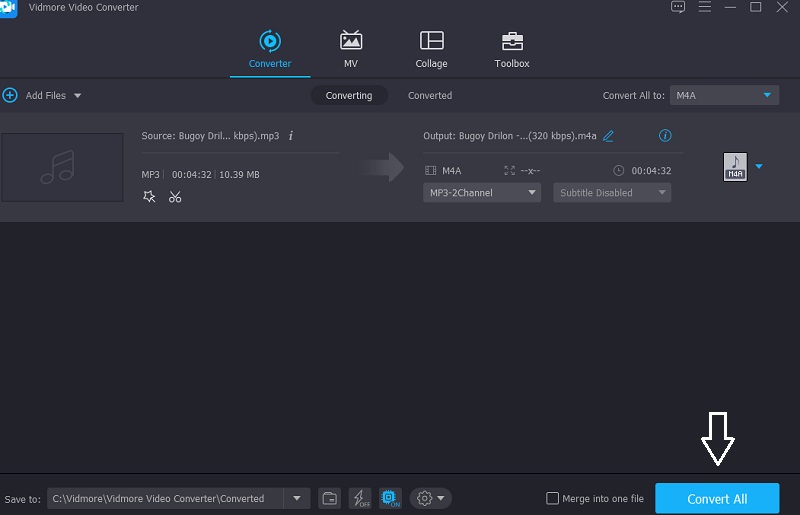
3. rész. GYIK az M4A metaadatszerkesztőről
Milyen fájlformátumok tartalmaznak teljes információt a metaadatokról?
A FLAC, AIFF és MP3 formátumok teljes mértékben kihasználják a metaadatok előnyeit, de a WAV-fájlok csak kis mennyiségű metaadat bevitelét teszik lehetővé.
Mi a metaadatok legfontosabb része, amelyet egy M4A-fájlban kell szerepeltetni?
Általában az M4A metaadataiban a legszükségesebb információ a műsor neve és az epizód címe.
Lehet-e hamisítani a metaadatokat?
Igen, ez néhány kattintással lehetséges, megváltoztathatja a hangsávok metaadataiban megadott nevet vagy információt.
Következtetés
A fenti információk alapján elmondhatjuk, hogy nagyon fontos a metaadatok bevitele a hangsávjainkba, különösen akkor, ha saját tulajdonba akarjuk venni hangjainkat. Ezért van szükség egy M4A metaadat-szerkesztőre is, amellyel átveheti az irányítást a hangsávok információi felett. Különösen olyan esetekben, amikor javítani vagy módosítani akarjuk a fájljaink információit. A Vidmore Video Converter segítségével pedig könnyedén M4A metaadatok szerkesztése Mac rendszeren és Windows.


